크래시 덤프 초기화 실패, 이벤트 ID 46 [수정]
![크래시 덤프 초기화 실패, 이벤트 ID 46 [수정]](https://cdn.thewindowsclub.blog/wp-content/uploads/2023/07/crash-dump-initialization-failed-event-id-46-1-640x375.webp)
이벤트 ID 46, 크래시 덤프 초기화 실패는 컴퓨터가 블루 스크린 또는 기타 이유로 인해 충돌했다가 복구되었지만 오류를 기록하거나 덤프 파일을 생성할 수 없는 경우 이벤트 뷰어에서 볼 수 있습니다. 또한 구성된 덤프 파일 없이 컴퓨터가 부팅되고 페이지 파일이 설정되지 않은 상태를 가리킬 수도 있습니다.
치명적인 하드웨어 오류가 발생했습니다.
구성 요소: 메모리
오류 소스: 시스템 검사 예외
이 항목의 세부 정보 보기에는 추가 정보가 포함되어 있습니다.
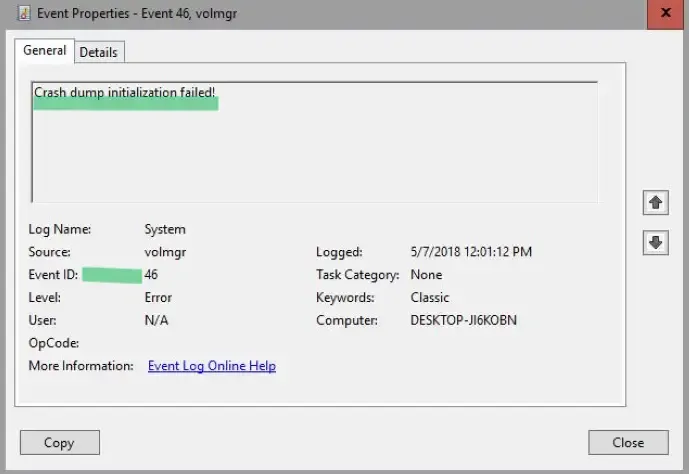
Pagefile은 Windows 가 파일을 저장할 수 있는 가상 공간의 역할을 하며 최초 부팅 시 Windows가 설정을 완료할 수 있도록 도와주는 중요한 파일입니다. 메모리 요구 사항을 관리하고 운영 체제의 원활한 시작 프로세스를 보장하기 위해 부팅 중에도 필요합니다.
이벤트 ID 46 수정, 크래시 덤프 초기화 실패
Windows 이벤트 뷰어에 표시될 수 있는 크래시 덤프 초기화 실패 오류를 제거하는 두 가지 빠른 방법이 있습니다.
- 메모리 덤프 설정 활성화
- 수동으로 메모리 덤프 파일 생성
- 롤백 BIOS 또는 UEFI 업데이트
부팅 가능한 미디어 장치를 사용하여 PC를 안전 모드로 부팅 하고 고급 복구 로 이동하여 이 작업을 수행할 수 있습니다 .
1] 메모리 덤프 설정 활성화
먼저 Windows 설정에서 메모리 덤프 설정을 변경해 볼 수 있습니다 . 메모리 덤프는 장치의 작동 메모리에 있는 모든 정보를 가져와 컴퓨터의 HDD에 복사본을 만듭니다.
메모리 덤프 설정을 활성화하면 시스템 충돌이나 오류가 발생할 때 시스템이 진단 정보를 캡처하고 저장할 수 있습니다. 따라서 정보는 충돌 원인을 분석하는 데 사용할 수 있는 메모리 덤프 파일에 저장됩니다.
이를 시작하려면 다음 단계를 따르세요.
- Windows 키 + I를 눌러 설정을 시작합니다.
- 시스템 > 정보 로 이동합니다 .
- 장치 사양에서 고급 시스템 설정을 클릭합니다 .
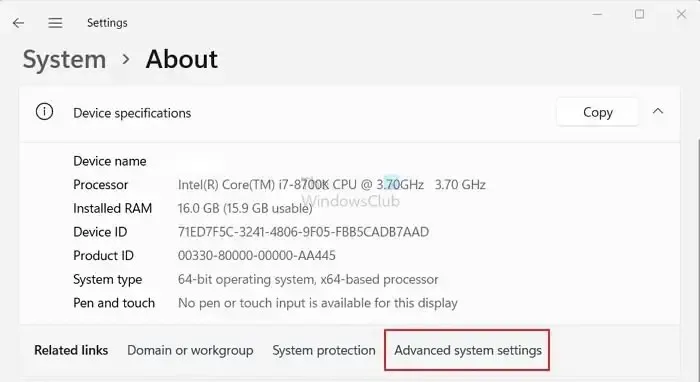
- 다음으로 고급 탭을 클릭합니다 .
- 이제 시작 및 복구 에서 설정 버튼을 클릭합니다 .
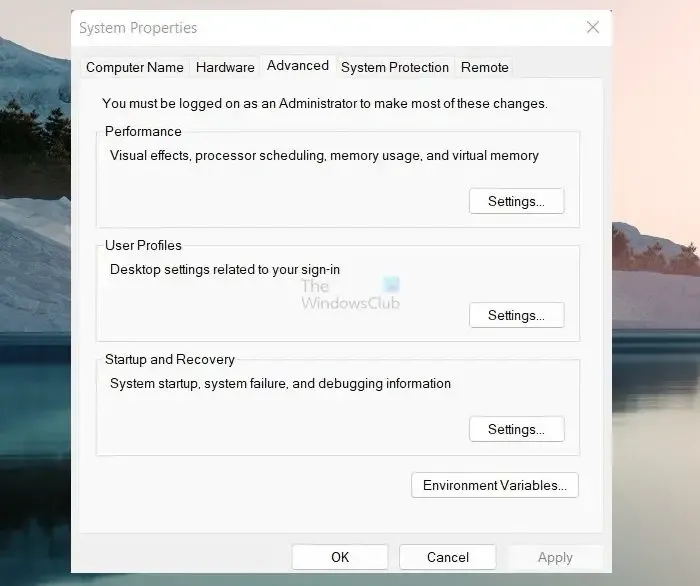
- 디버깅 정보 쓰기 아래의 드롭다운 메뉴를 사용하여 전체 메모리 덤프를 선택합니다 .
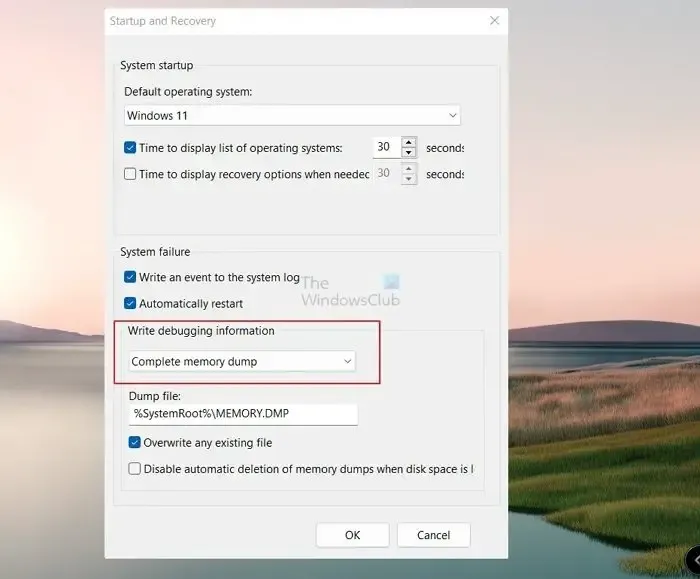
- 마지막으로 확인을 클릭하여 기회를 저장합니다.
완료되면 컴퓨터를 재부팅하고 부팅 시 크래시 덤프 초기화와 관련된 문제가 계속 발생하는지 확인합니다.
2] 수동으로 메모리 덤프 파일 생성
일반적으로 RAM의 내용은 Windows와 동일한 파티션에 있는 페이징 파일에 기록됩니다. 그러나 덤프 파일이 2GB보다 크면 응답하는 데 시간이 오래 걸립니다. 이를 처리하기 위해 아래 단계에 따라 수동으로 메모리 덤프 파일을 생성 할 수 있습니다.
- Windows 키 + R을 눌러 실행을 시작합니다.
- regedit를 입력 하고 Enter 키를 누릅니다.
- 이제 다음 레지스트리 경로로 이동하십시오.
HKEY_LOCAL_MACHINE\SYSTEM\CurrentControlSet\Control\CrashControl
- 그런 다음 빈 영역을 마우스 오른쪽 버튼으로 클릭하고 새로 만들기 > DWORD(32비트) 값을 선택합니다 .
- 새 키 파일의 이름을 NMICrashDump 로 바꿉니다 .
- 그런 다음 새로 만든 키를 두 번 클릭하고 값 데이터를 0에서 1로 설정합니다 .
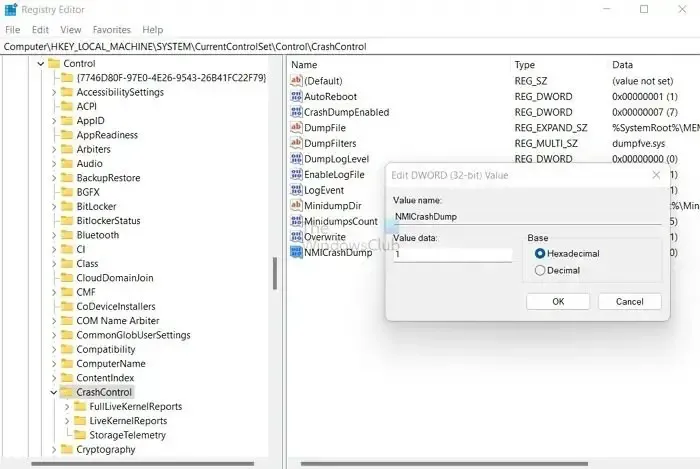
- 마지막으로 확인을 클릭하고 컴퓨터를 재부팅하여 문제가 해결되었는지 확인합니다.
3] 롤백 BIOS 또는 UEFI 업데이트
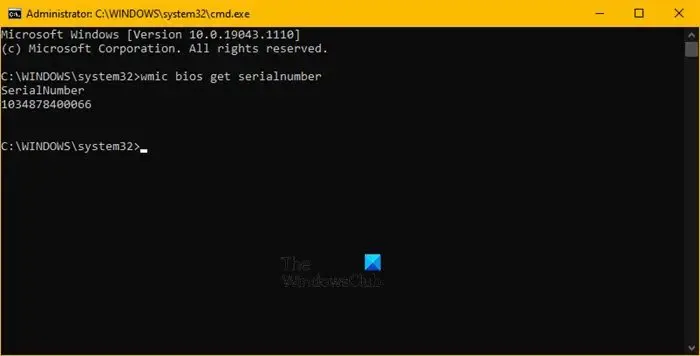
일부 사용자는 마더보드 펌웨어를 이전 버전으로 롤백하는 것이 도움이 될 수 있다고 보고했습니다. 이 경우 펌웨어로 인한 하드웨어 문제입니다.
펌웨어를 롤백하는 방법은 OEM 설명서를 참조하십시오 .
시스템 충돌에 대한 이벤트 ID는 무엇입니까?
시스템 충돌은 Windows 이벤트 로그 내에서 특정 발생을 구성하고 모니터링하는 데 도움이 되는 고유한 숫자 코드인 이벤트 ID로 식별됩니다. Windows 운영 체제 내에서 이벤트 로그는 응용 프로그램 설치, 보안 이벤트, 오류, 경고 및 시스템 충돌을 포함하여 시스템에서 발생하는 다양한 이벤트 및 작업이 기록되는 중앙 저장소 역할을 합니다.
이벤트 뷰어에서 충돌을 어떻게 봅니까?
이벤트 뷰어를 사용하면 Windows 로그의 시스템 로그로 이동하여 시스템 오류를 관찰할 수 있습니다. 이 로그는 블루 스크린 오류(BSOD) 또는 시스템 충돌과 같은 중요한 시스템 발생을 포함합니다. Critical 및 Error 이벤트를 표시하도록 로그를 필터링하여 충돌 사고를 즉시 감지하고 조사할 수 있습니다.


답글 남기기